[Spring Boot] 스프링 부트 시작하기
7
스프링 부트 프로젝트 생성
intellij를 실행하여 create new project를 누른다
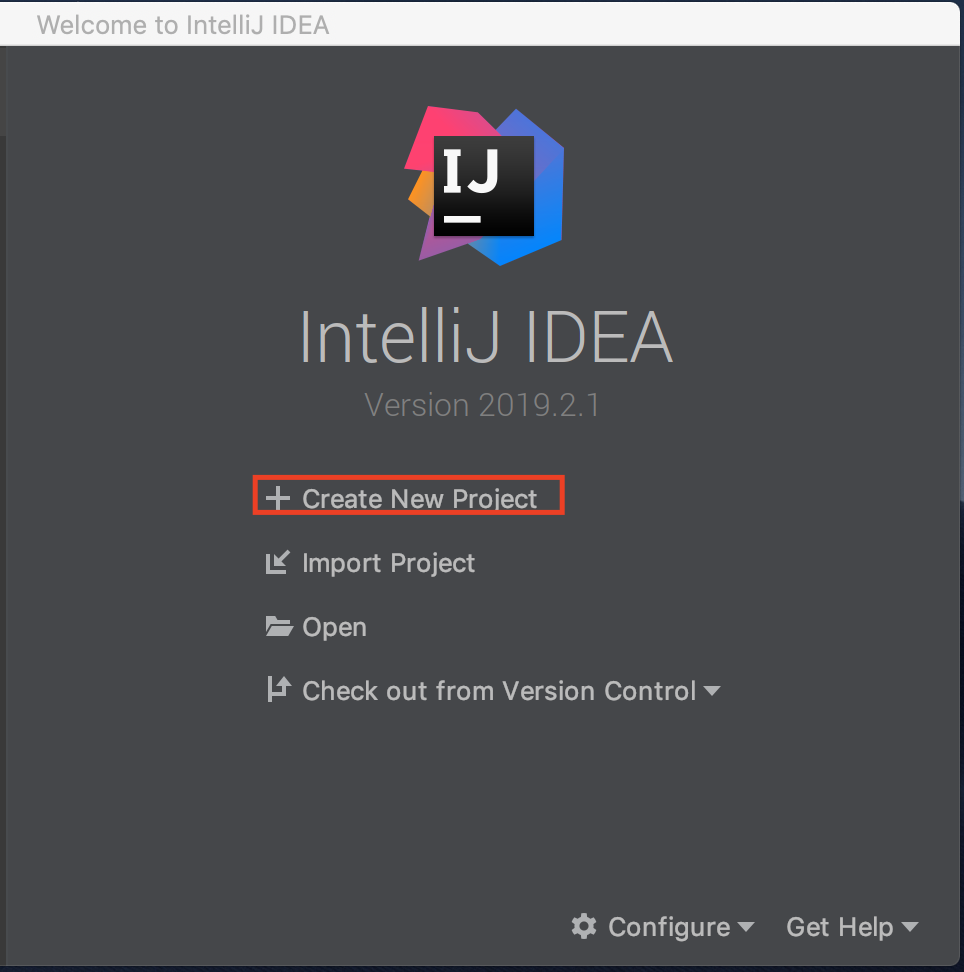
Spring Initializr, Maven, Gradle 중 하나를 선택한다.(Maven으로 진행하겠다.)
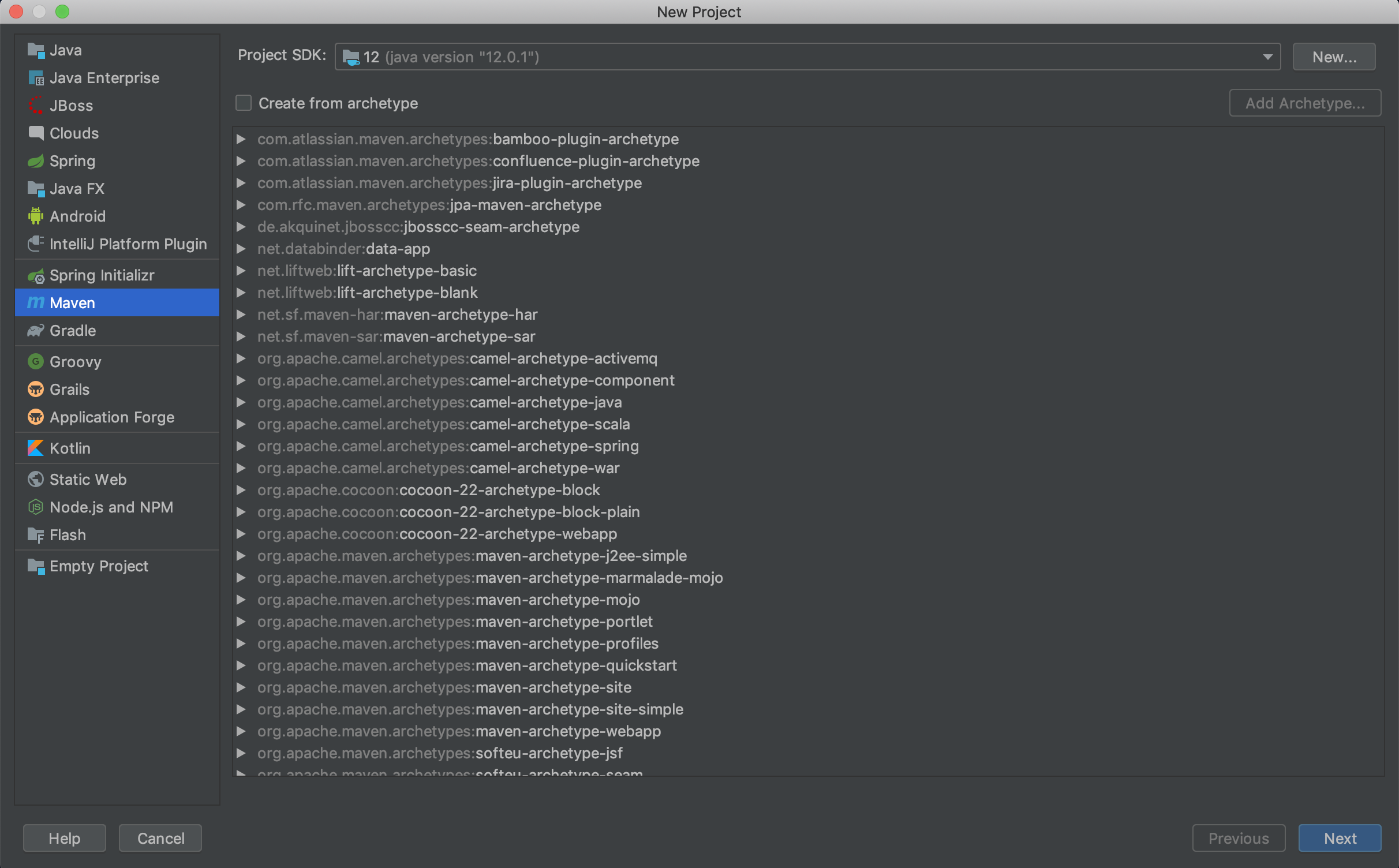
GroupId(보통 패키지명)와 ArtifactId를 입력한다.
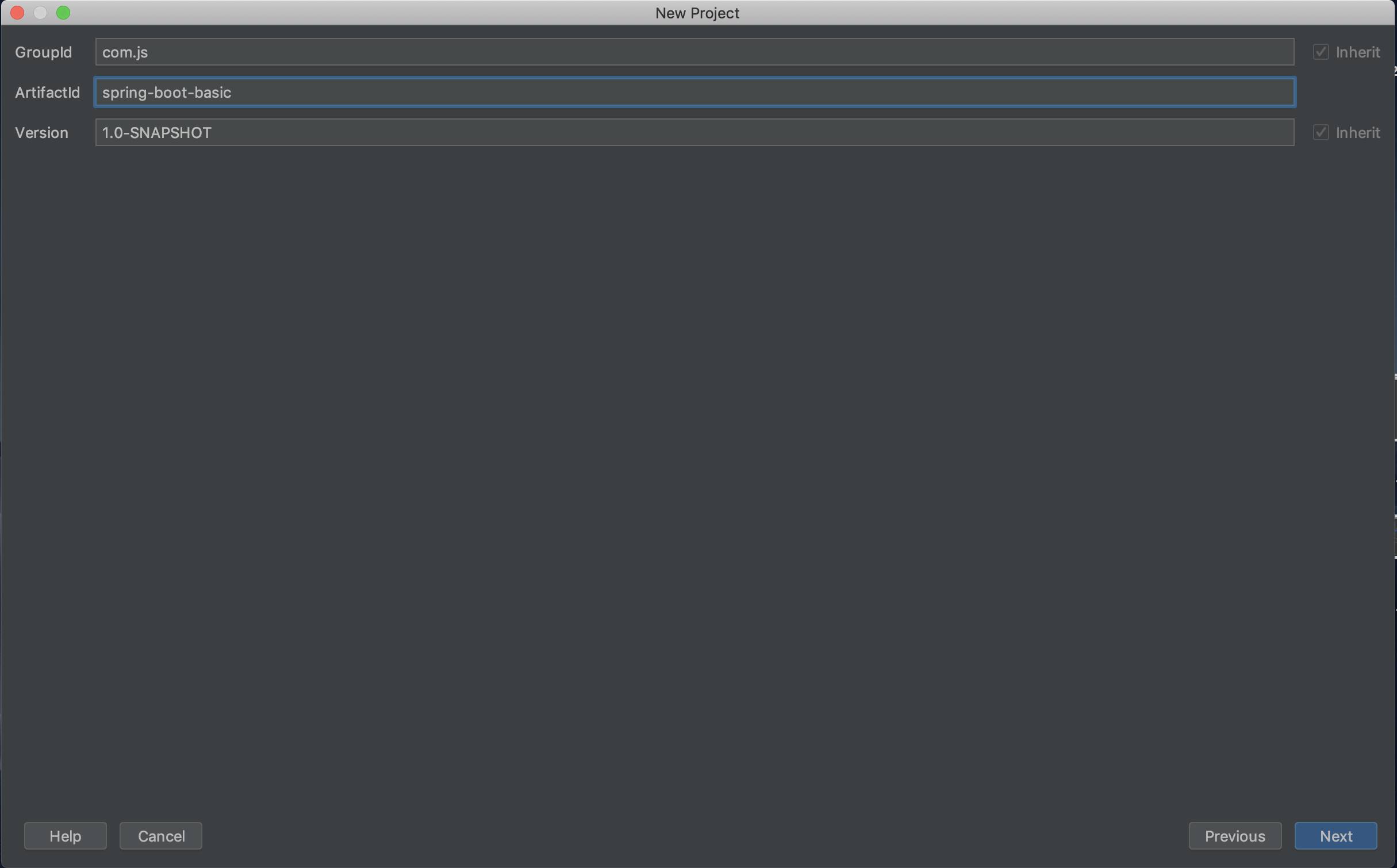
Project name과 project location을 확인하고 finish를 누른다.
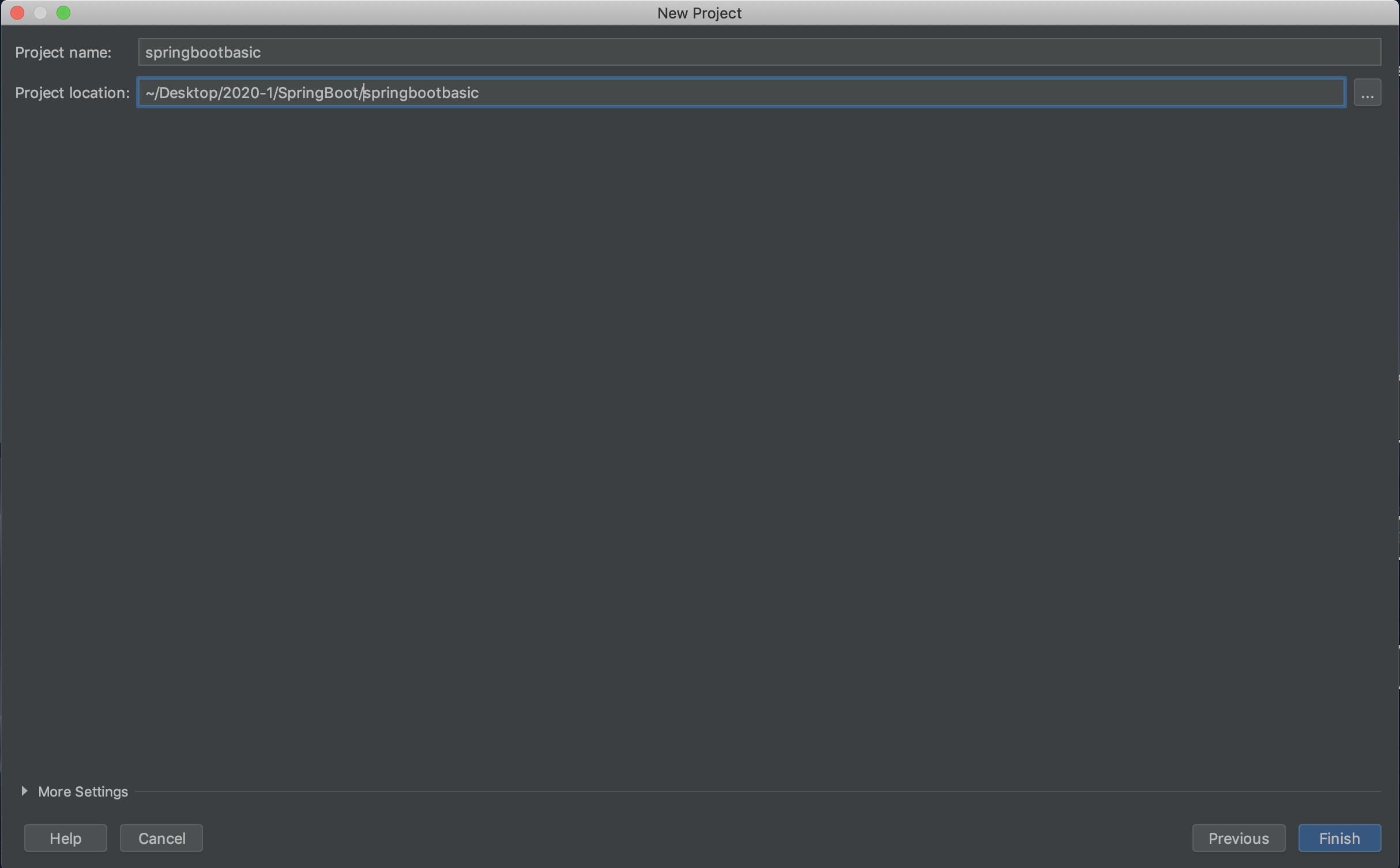
Maven Project 'Enable Auto-import'를 클릭해준다. 그래야 intellij에서 pom.xml을 변경할 때 마다 반영이된다.
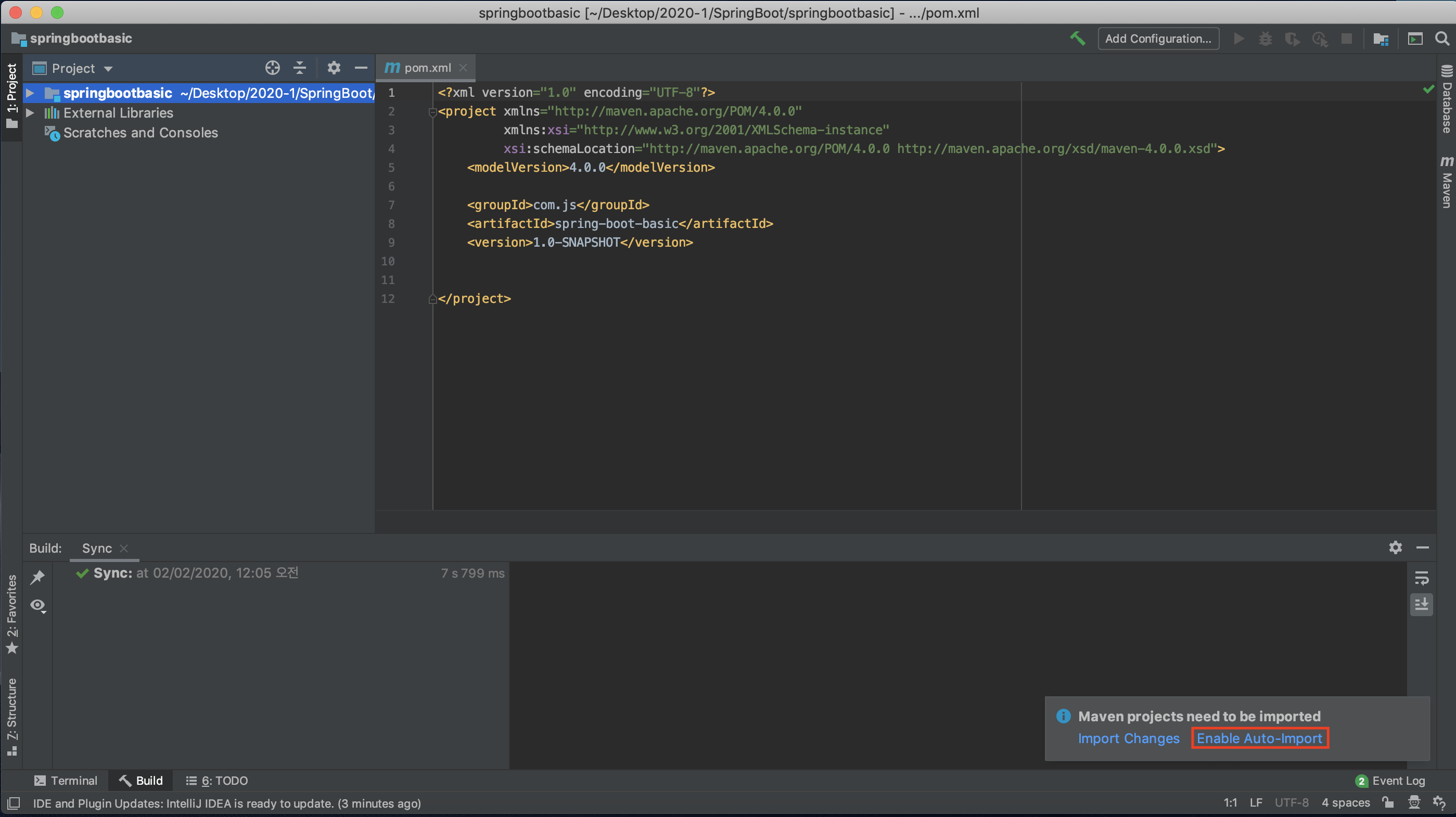
스프링 부트 기본 설정
pom.xml에 아래의 코드를 추가한다.
<parent>
<groupId>org.springframework.boot</groupId>
<artifactId>spring-boot-starter-parent</artifactId>
<version>2.2.4.RELEASE</version>
</parent>이 프로젝트의 부모 프로젝트를 'spring-boot-starter-parent'로 설정해주는 것이다.(의존성 관리와 관계있는 설정)
그 다음 아래의 코드를 추가해준다.
<dependencies>
<dependency>
<groupId>org.springframework.boot</groupId>
<artifactId>spring-boot-starter-web</artifactId>
</dependency>
</dependencies>빌드 플러그인도 추가해준다.
<build>
<plugins>
<plugin>
<groupId>org.springframework.boot</groupId>
<artifactId>spring-boot-maven-plugin</artifactId>
</plugin>
</plugins>
</build>이렇게 하면 기본적인 스프링 부트 프로젝트 설정이 완료된다.
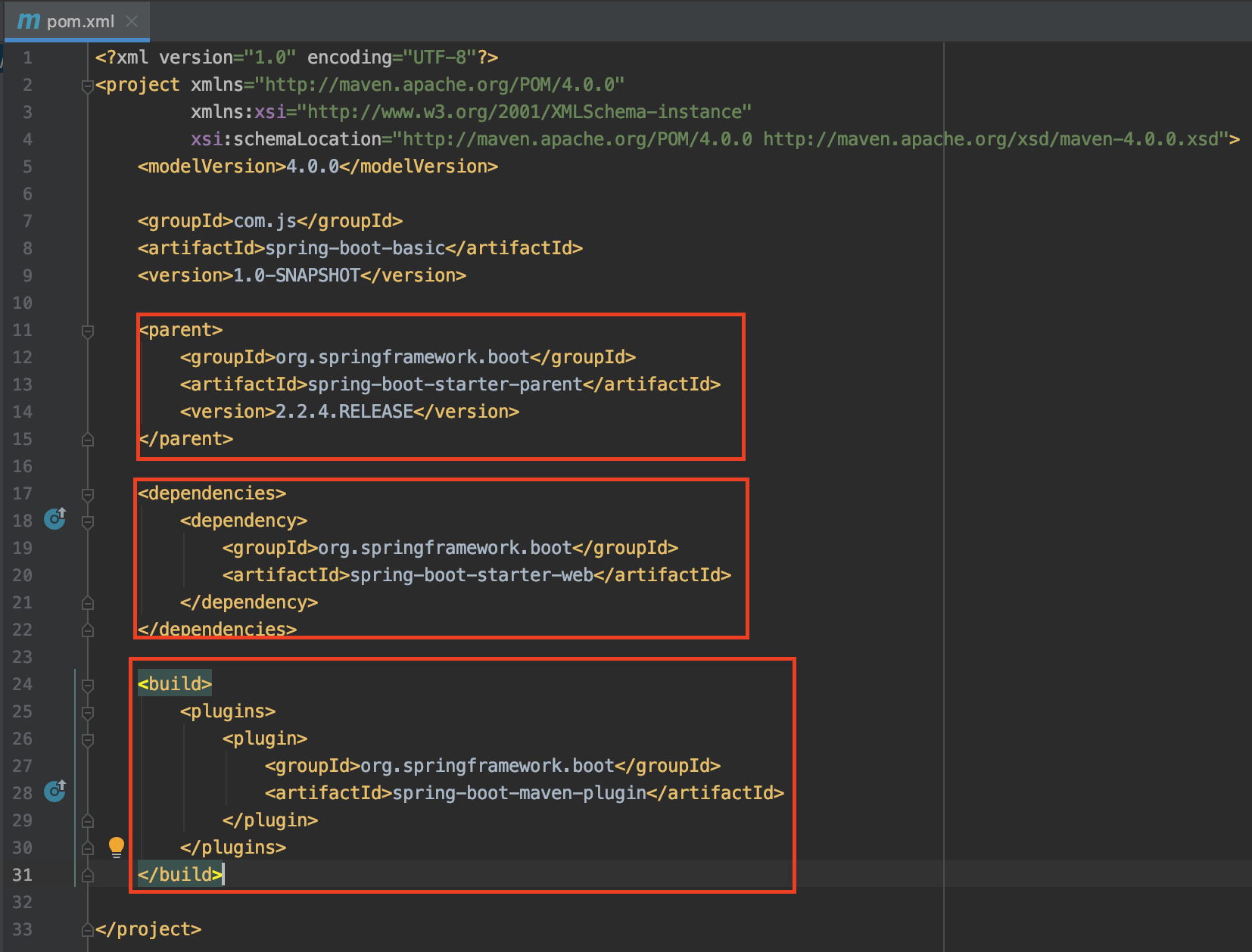
실행해보기
src - main - java 에 패키지를 생성해주고, 그 패키지 안에 클래스를 하나 생성해주고 아래의 코드를 입력한다.
@SpringBootApplication
public class Application {
public static void main(String[] args) {
SpringApplication.run(Application.class, args);
}
}그리고 실행 시, 프로젝트가 실행된다.
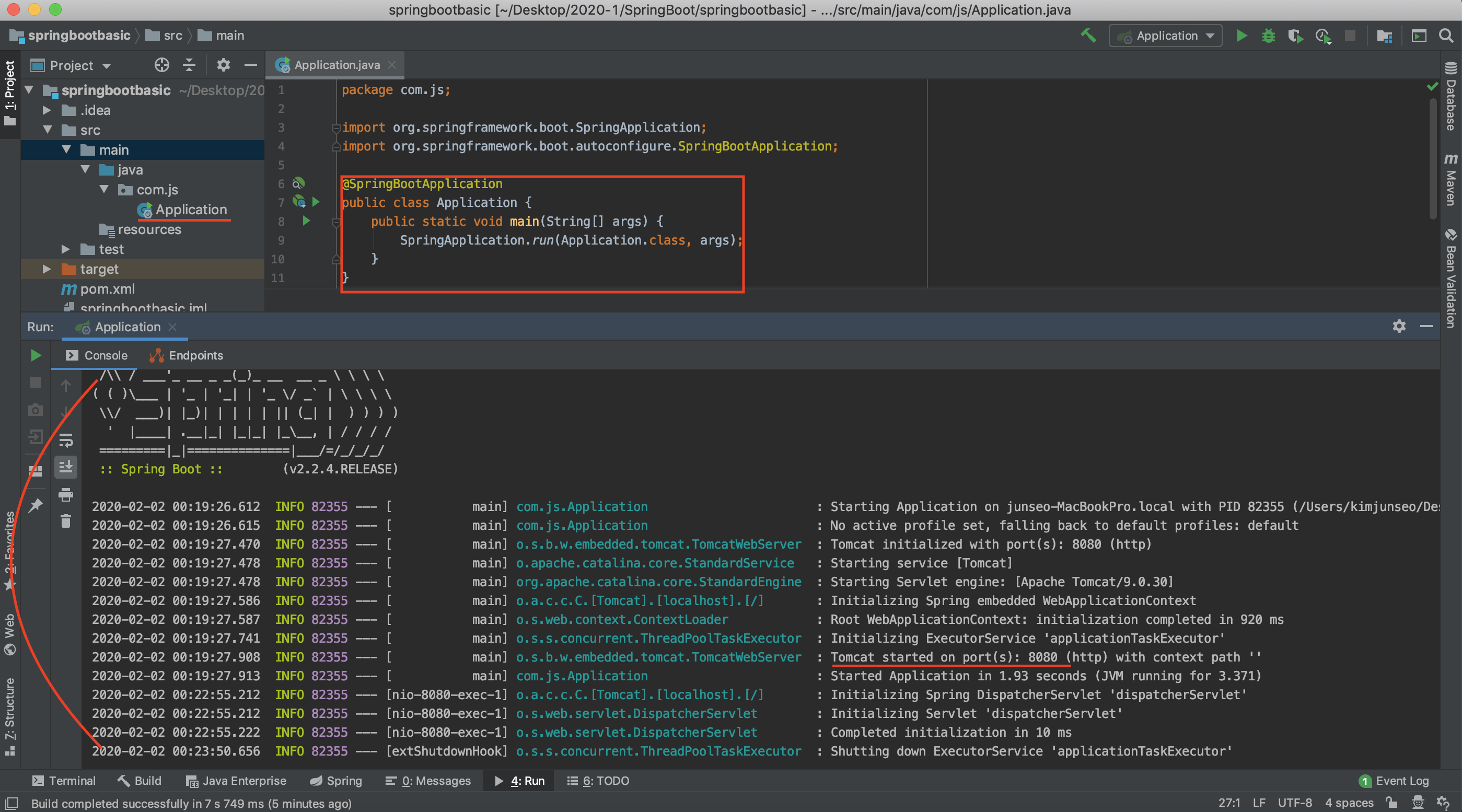
톰캣이 돌고있으므로 localhost:8080을 브라우저에 입력해서 접속하면 error 페이지긴 하지만 페이지가 뜸을 볼 수 있다.
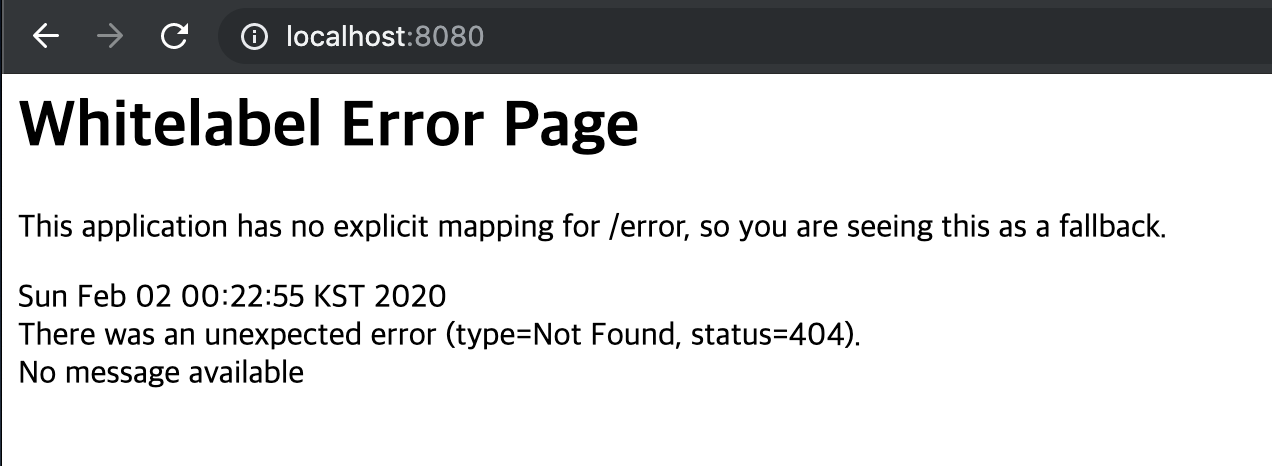
만약 프로젝트 생성 시 Maven이나 Gradle이 아닌 Spring Initializr를 선택했다면, 여기까지 자동으로 만들어준다..